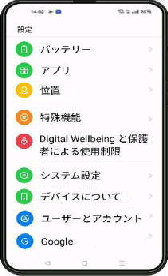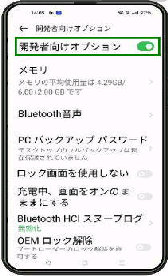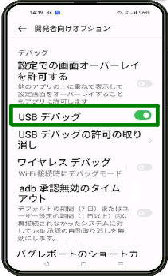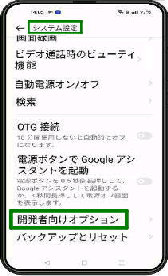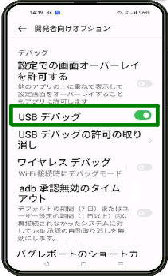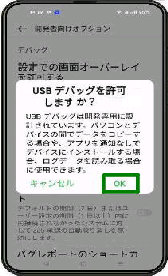(左画面) 「開発者モード」 が オンの状態
で 「設定」 アプリの 「システム設定」 を
タップします。
(右画面) 「システム設定」 画面です。
「開発者向けオプション」 をタップします。
● OPPO Reno7 A で 「USB デバッグ」 を オン・オフ にする
(左画面) 「開発者向けオプション」 の
スイッチが オン の状態でオプションの
メニューが表示されます。
《 Android/OPPO Reno7 A 画面 》
(右画面) 「USB デバッグ」 のスイッチが
「オン」 になります。
これで設定は完了しました。
「USB デバッグ」 が表示されるまで下方に
スクロールしてください。
(左画面) 「USB デバッグを許可しますか?」
のメッセージが表示されるので、OK ボタン
をタップします。
「USB デバッグ」 の 有効/無効 は、
「開発者向けオプション」 (開発者モード)
のメニューから設定する必要があります。
「USB デバッグ」 を無効にする場合は、
このスイッチを オフ にします。
←
(右画面) 「USB デバッグ」 が表示されたら
タップしてください。